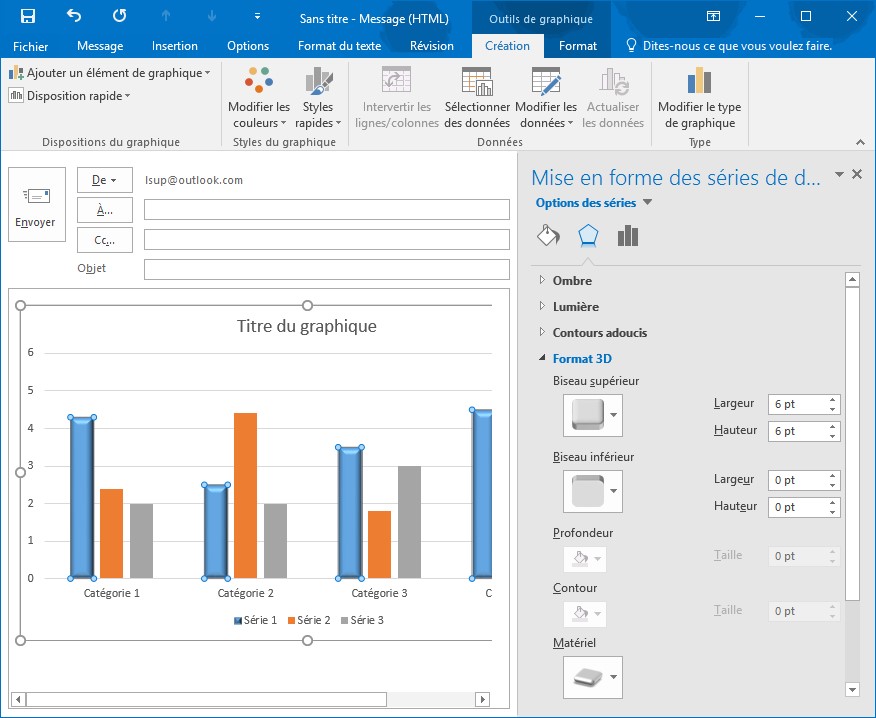La messagerie Outlook 2016 peut travailler en étroite collaboration avec le tableur Excel 2016, et ainsi, insérer un graphique représentant des données numériques dans un message.
Sélectionnez l’onglet Insertion dans le ruban, puis cliquez sur l’icône Graphique dans le groupe Illustrations. Cette action affiche la boîte de dialogue Insérer un graphique.
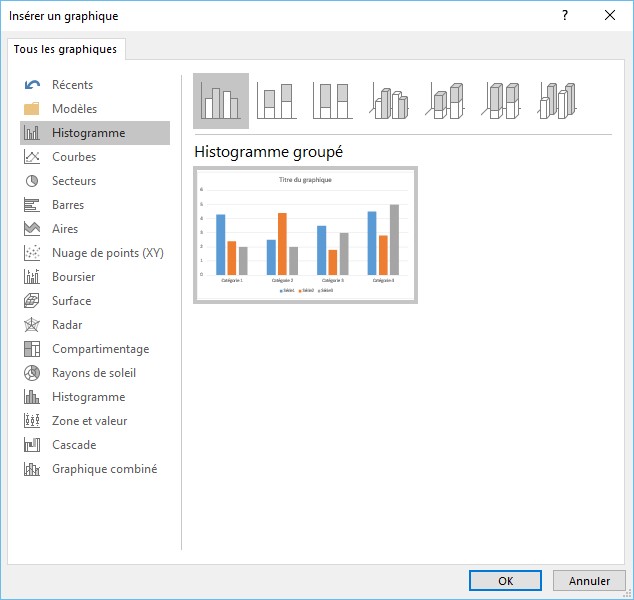
Sélectionnez l’un des graphiques proposés puis cliquez sur OK. Deux objets sont maintenant affichés sur l’écran : une feuille de calcul et un graphique.
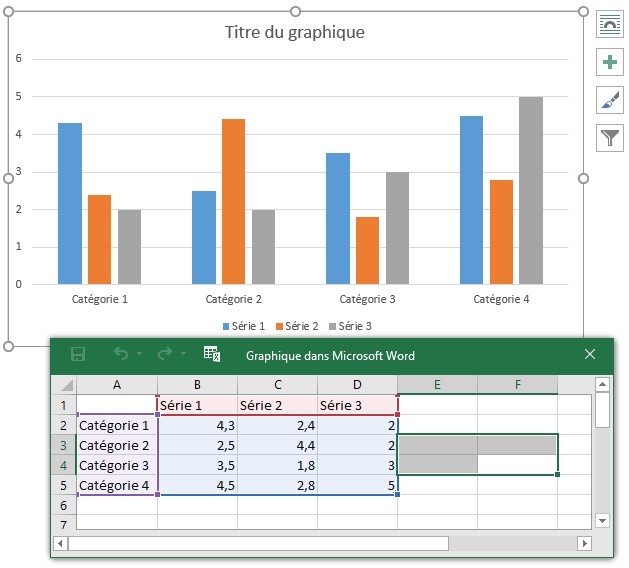
Cliquez sur la feuille de calcul. Modifiez les cellules pour représenter vos données, puis fermez le tableur pour revenir à la fenêtre de création de messages.
Vous pouvez maintenant utiliser l’onglet Création du ruban pour personnaliser le graphique :
- Le groupe Type permet de changer le type du graphique.
- Le groupe Données permet d’afficher la feuille de calcul pour éditer vos données.
- Le groupe Dispositions du graphique donne accès à une bibliothèque de dispositions pour le graphique.
- Enfin, le groupe Styles du graphique donne accès à une autre bibliothèque qui peut changer radicalement le style du graphique en un seul clic.
Pour mettre en forme les composantes du graphique, double-cliquez dessus. Tous les paramètres correspondant à l’élément double-cliqué sont accessibles dans un volet affiché sur le côté droit de la fenêtre.
A titre d’exemple, si vous double-cliquez sur le titre du graphique, vous pouvez modifier son arrière-plan et sa bordure. Ou encore, si vous double-cliquez sur une série de données, vous pouvez changer son apparence. Ici par exemple, nous affectons un format 3D à la série.